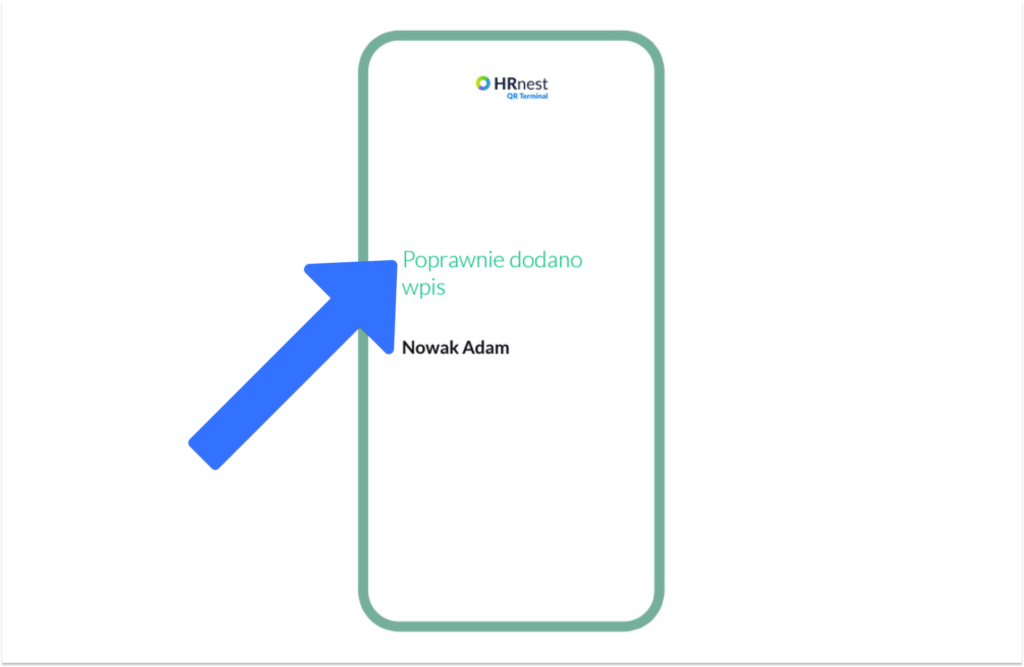Opcja rejestracji czasu pracy z pomocą kodów QR włączana jest po stronie konta administracyjnego – konta Działu kadr. Podstawą takiego sposobu rejestracji czasu pracy jest wygenerowanie indywidualnego identyfikatora (kodu QR). Poniżej dowiesz się jak to zrobić.
Krok 1
W bocznym panelu Czasu pracy wybierz zakładkę Kod QR – zostanie on wyświetlony w centralnej części ekranu.
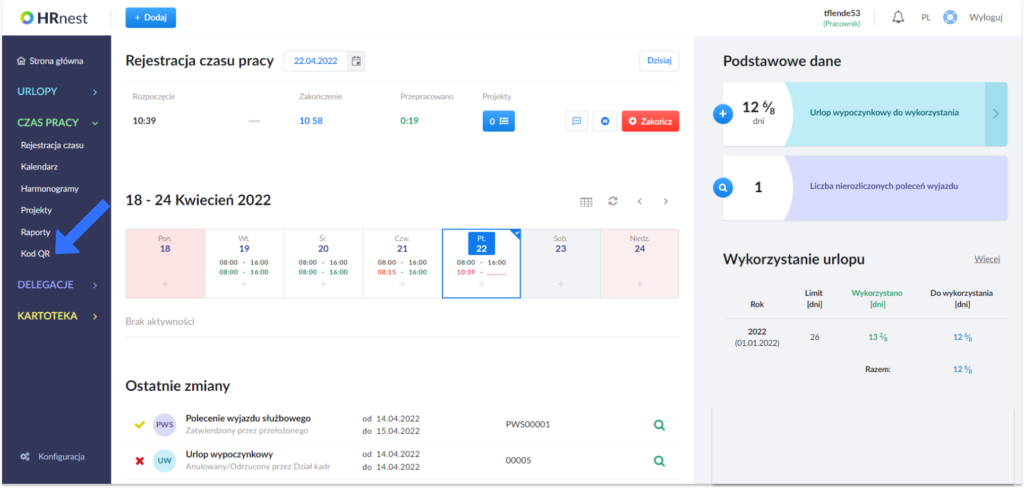
Krok 2
Kod QR dostępny jest w każdym momencie – możesz go wydrukować (następnie zalaminować, czy umieścić w przeźroczystym holderze) lub zapisać w telefonie.
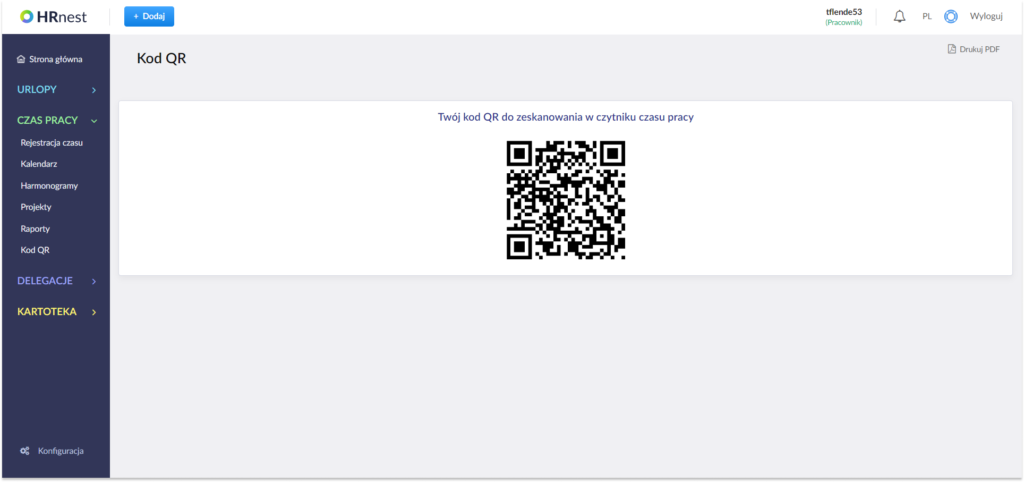
Krok 3
Podejdź do czytnika zainstalowanego w firmie i zeskanuj swój kod QR. Pamiętaj o wykonaniu tej samej czynności wychodząc z firmy.
Jeżeli na ekranie widzisz dwie opcje wyboru – ‘Rozpocznij pracę’ i ‘Zakończ pracę’, to przed zeskanowaniem swojego QR kodu musisz wybrać jedną z nich.
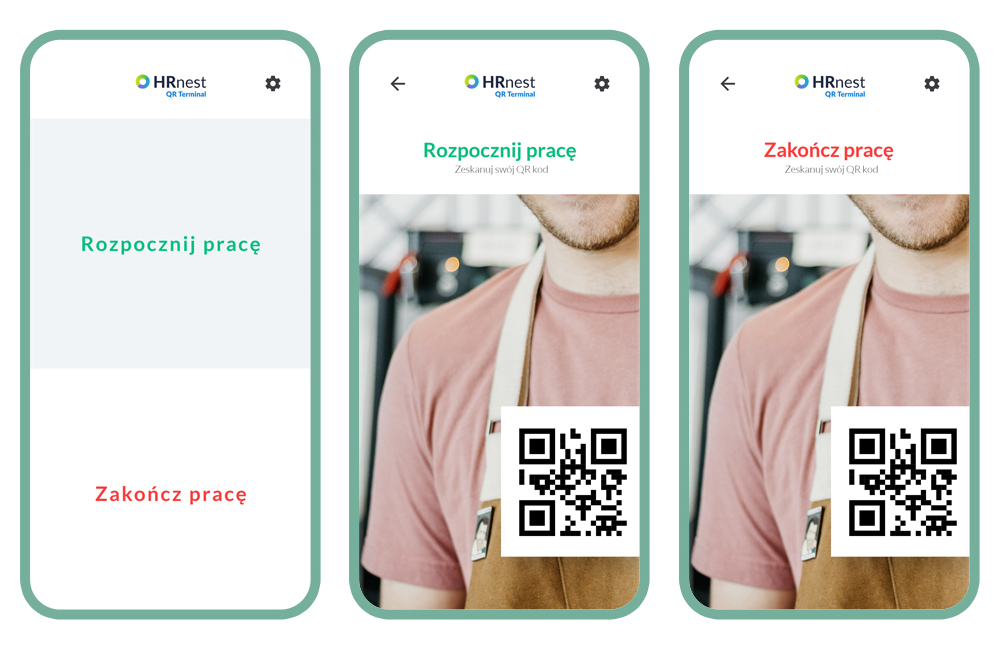
Krok 4
Aplikacja HRnest QR Terminal działa również w Trybie Offline, co oznacza, że brak dostępu do Internetu nie przerywa jej pracy – aplikacja zasygnalizuje te problemy poprzez wyświetlenie odpowiedniej ikonki. Dane zostaną wysłane w momencie przywrócenia łączności.
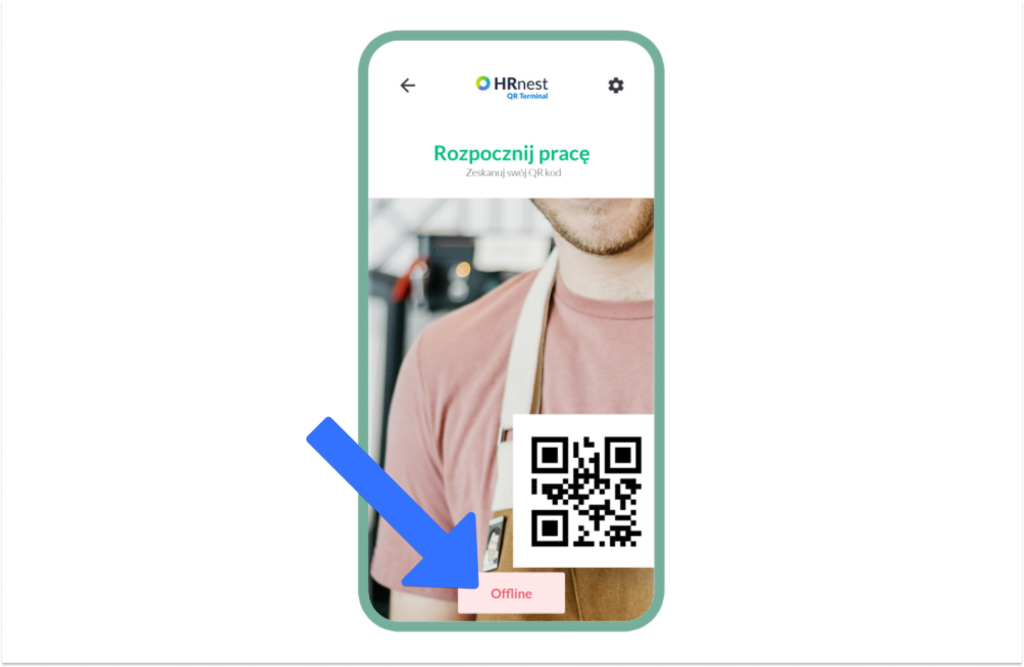
Krok 5
Gotowe! Twój czas pracy został poprawnie zarejestrowany.
UWAGA! Istnieje dodatkowa opcja włączana po stronie konta administracyjnego, pozwalająca na zarejestrowanie wykorzystania darmowej przerwy. W nowym oknie wskaż czas spędzony na przerwie, a następnie wybraną wartość zatwierdź przyciskiem ‘Zapisz’.
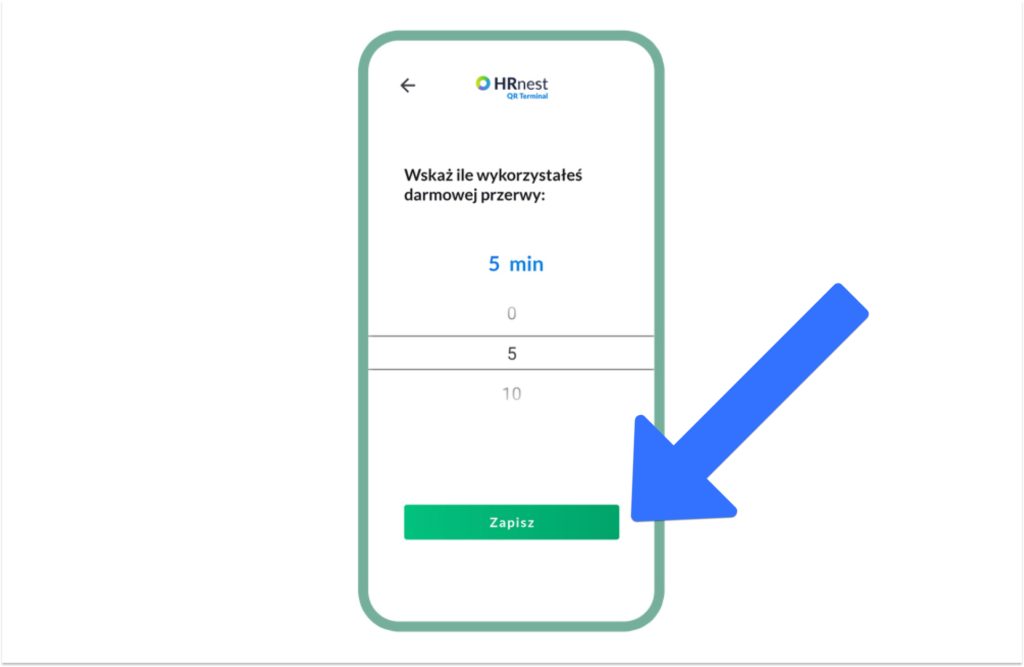
Zestawienie swoich obecności znajdziesz w module Czas pracy w sekcji Raporty. Możesz dokonać korekty w zarejestrowanym czasie pracy, pod warunkiem, że osoba administrująca kontem Działu kadr nadała Tobie takie uprawnienia